Lenovo Xiaoxin win10 modifie les paramètres du BIOS Win7
Jan 07, 2024 pm 03:21 PMActuellement, de nombreux ordinateurs portables Lenovo ont un système Windows 10 préinstallé. Cependant, certains utilisateurs ne sont toujours pas à l'aise avec ce système et espèrent le remplacer par Windows 7. Avant de faire cela, nous devons effectuer une série de réglages nécessaires pour le bios de l'ordinateur.
Comment modifier les paramètres du BIOS de Lenovo Xiaoxin de Win10 à Win7 :
1. Tout d'abord, laissez l'ordinateur portable allumé et continuez d'appuyer sur la combinaison de touches F2 ou (FN+F2) pour accéder à l'interface du BIOS. Cliquez ensuite avec la souris ou suivez la flèche à l'écran pour basculer le menu sur l'option Sécurité, puis sélectionnez Démarrage sécurisé et cliquez sur Entrée pour le définir et le définir sur Désactivé. La signification chinoise de cette étape est « Désactiver le démarrage sécurisé ».

Si Secure Boot n'est pas trouvé sous cette option, veuillez vérifier attentivement s'il existe une option « effacer la clé PTT Intel ». Si tel est le cas, cliquez sur Entrée et sélectionnez « oui » pour l'effacer ; installé une fois l'installation terminée. Impossible de démarrer. Comme le montre l'image :
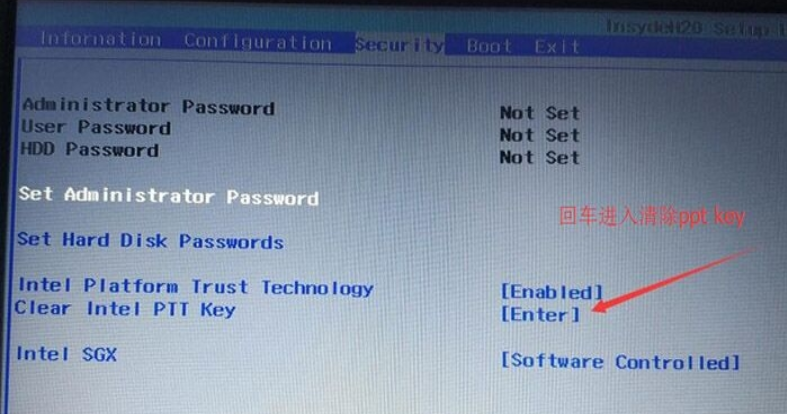
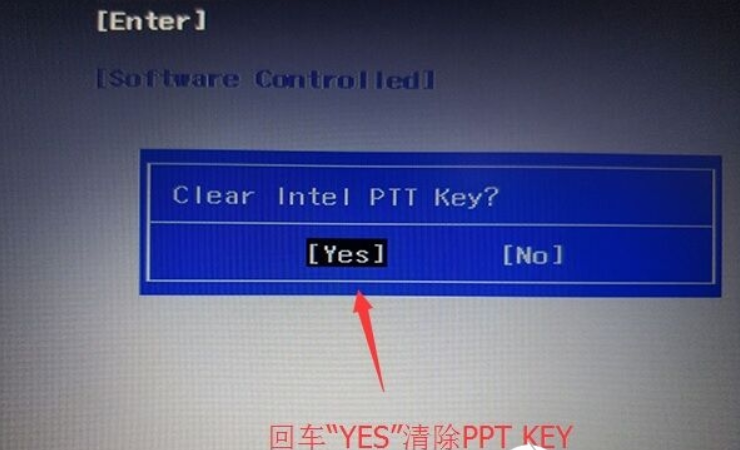
2. Ensuite, entrez l'option Quitter et définissez les paramètres par défaut optimisés du système d'exploitation sur Désactivé ou Autre système d'exploitation pour prendre en charge d'autres systèmes d'exploitation.
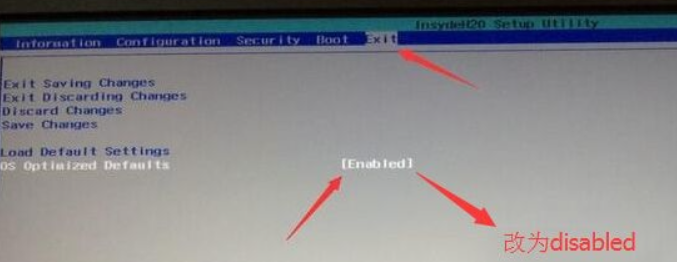
3. Sélectionnez Charger les paramètres par défaut et appuyez sur Entrée pour charger les paramètres par défaut (avant le chargement, assurez-vous que le démarrage sécurisé est désactivé), certains modèles doivent appuyer sur F10 pour enregistrer et redémarrer, puis. appuyez à nouveau sur F2 pour accéder au BIOS. Effectuez les paramètres suivants.
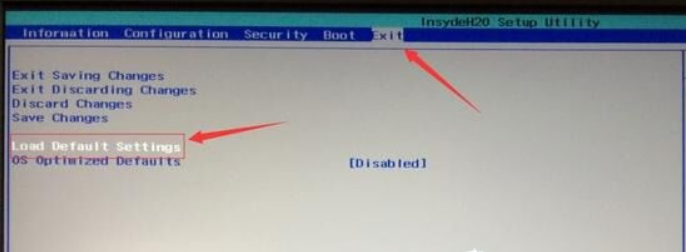
4. Basculez vers l'option de démarrage et changez le mode de démarrage de UEFI au mode de démarrage traditionnel Legacy Support (Remarque : si le mode de démarrage ici est gris et non sélectionnable, il est recommandé de changer le mode de disque dur RST en ahci. mode) . Certains modèles d'ordinateurs peuvent également être installés à l'aide de uefi (en plus : vous pouvez également utiliser directement la méthode de démarrage UEFI+GPT pour l'installation : Cependant, lors de l'installation à l'aide de uefi+gpt, le mode de compatibilité csm n'est pas activé par défaut, donc avant l'installation Windows 7 Pendant le processus, vous risquez de rester bloqué sur l'interface de connexion et vous ne pourrez pas accéder avec succès au bureau tant que la carte graphique du système n'est pas installée). Par mesure de sécurité, il est recommandé de passer en mode traditionnel.
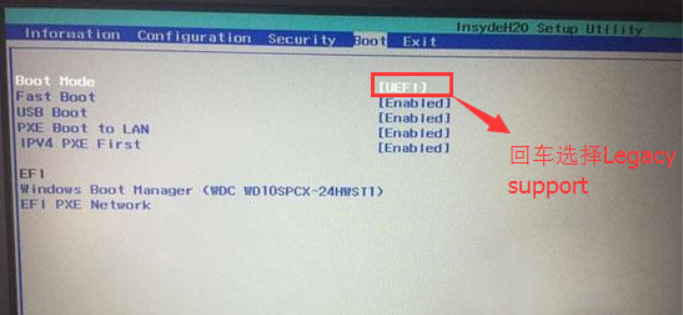
5. Ensuite, définissez la priorité de démarrage sur Legacy First, suivez les invites, cliquez sur F10, sélectionnez oui et appuyez sur Entrée pour confirmer.
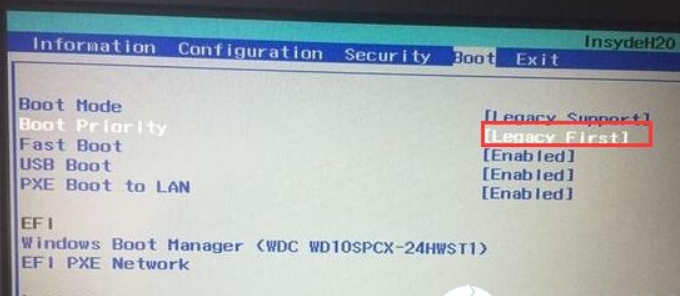
6. Veuillez noter que lorsque vous revenez à l'élément de configuration, vous devez vérifier la colonne du mode du contrôleur SATA. Si le mode de disque dur par défaut est Raid, veuillez le changer en mode AHCI. Sinon, le disque dur ne pourra pas être reconnu après être entré dans l'environnement PE. Après avoir apporté des modifications, assurez-vous d'appuyer sur F10 pour enregistrer.
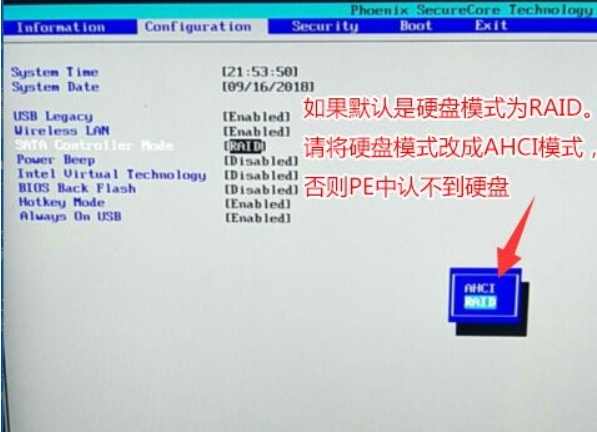
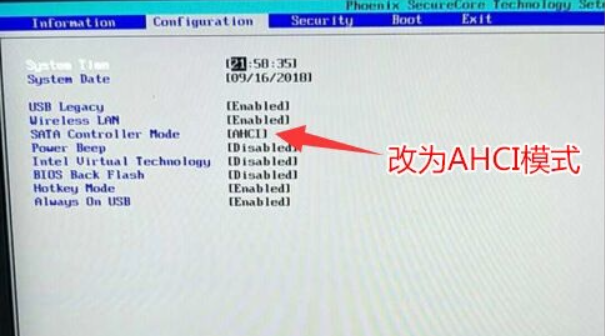
7. Insérez le disque de démarrage USB préparé, redémarrez l'ordinateur et appuyez simultanément sur la combinaison de touches F12 ou FN+F12 pour afficher la boîte de dialogue de gestion du démarrage, sélectionnez ici Reconnaissance du disque dur USB. Accédez à le lecteur flash USB pour démarrer le périphérique dans l'environnement PE, puis cliquez sur Entrée pour commencer à accéder au PE.
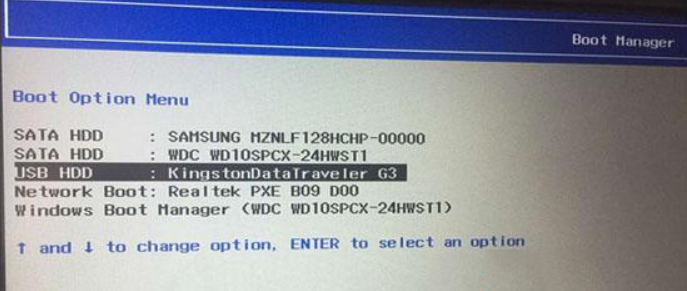
Ce qui précède est le contenu détaillé de. pour plus d'informations, suivez d'autres articles connexes sur le site Web de PHP en chinois!

Article chaud

Outils chauds Tags

Article chaud

Tags d'article chaud

Bloc-notes++7.3.1
Éditeur de code facile à utiliser et gratuit

SublimeText3 version chinoise
Version chinoise, très simple à utiliser

Envoyer Studio 13.0.1
Puissant environnement de développement intégré PHP

Dreamweaver CS6
Outils de développement Web visuel

SublimeText3 version Mac
Logiciel d'édition de code au niveau de Dieu (SublimeText3)

Sujets chauds
 PowerToys est le travail ultime de l'application compagnon domestique
Mar 03, 2025 am 10:07 AM
PowerToys est le travail ultime de l'application compagnon domestique
Mar 03, 2025 am 10:07 AM
PowerToys est le travail ultime de l'application compagnon domestique
 Comment trouver la clé du produit pour Windows 10
Mar 04, 2025 am 01:46 AM
Comment trouver la clé du produit pour Windows 10
Mar 04, 2025 am 01:46 AM
Comment trouver la clé du produit pour Windows 10
 Comment installer Windows 11 23h2 sur PC non pris en charge
Mar 03, 2025 pm 12:55 PM
Comment installer Windows 11 23h2 sur PC non pris en charge
Mar 03, 2025 pm 12:55 PM
Comment installer Windows 11 23h2 sur PC non pris en charge
 Top 3 fonctionnalités de jeu Windows 11 qui surpassent Windows 10
Mar 16, 2025 am 12:17 AM
Top 3 fonctionnalités de jeu Windows 11 qui surpassent Windows 10
Mar 16, 2025 am 12:17 AM
Top 3 fonctionnalités de jeu Windows 11 qui surpassent Windows 10
 Les meilleurs claviers ergonomiques de 2025
Mar 03, 2025 am 10:02 AM
Les meilleurs claviers ergonomiques de 2025
Mar 03, 2025 am 10:02 AM
Les meilleurs claviers ergonomiques de 2025
 Comment changer la police et la disposition de la fenêtre PowerShell
Mar 03, 2025 pm 01:03 PM
Comment changer la police et la disposition de la fenêtre PowerShell
Mar 03, 2025 pm 01:03 PM
Comment changer la police et la disposition de la fenêtre PowerShell
 ACER PD163Q Dual Portable Monitor Review: Je voulais vraiment aimer ça
Mar 18, 2025 am 03:04 AM
ACER PD163Q Dual Portable Monitor Review: Je voulais vraiment aimer ça
Mar 18, 2025 am 03:04 AM
ACER PD163Q Dual Portable Monitor Review: Je voulais vraiment aimer ça
 Corrigez 'il n'y a actuellement aucune option d'alimentation disponible' dans Windows 11
Mar 03, 2025 pm 12:58 PM
Corrigez 'il n'y a actuellement aucune option d'alimentation disponible' dans Windows 11
Mar 03, 2025 pm 12:58 PM
Corrigez 'il n'y a actuellement aucune option d'alimentation disponible' dans Windows 11







